如今家庭娱乐场景中,将电脑屏幕投射到电视的需求越来越普遍,无论是为了观看高清影视资源、展示工作汇报,还是进行游戏互动,掌握正确的投屏方法都能提升使用体验,本文将从硬件连接、无线传输、系统适配三个维度,详细介绍六种主流投屏方案。
一、有线连接的稳定方案
HDMI直连是最传统可靠的方式,通过2.0版本以上HDMI线连接电脑与电视的对应接口,在电视信号源选择HDMI通道即可完成画面传输,此方式支持4K分辨率与环绕声效,适合对画质有要求的影视爱好者,若设备接口不匹配,可选用Type-C转HDMI或DP转HDMI转换器。
部分笔记本电脑配备全功能USB-C接口,可通过扩展坞实现视频输出,连接时注意确认扩展坞是否支持视频传输协议,建议选择通过HDMI认证的配件,对于台式电脑,独立显卡的视频输出接口通常位于机箱背部,需提前确认走线路径。

二、无线投屏的便捷操作
Windows系统内置「投影」功能,使用Win+P快捷键可快速开启,在支持Miracast协议的电视上,选择「无线显示器」选项完成配对,此方式延迟控制在50ms以内,适合文档演示等场景,苹果设备通过AirPlay可实现跨屏互动,需保证电脑与电视处于同一Wi-Fi网络,点击菜单栏AirPlay图标选择电视设备即可。
智能电视厂商通常提供专属投屏软件,三星DeX、LG ScreenShare等应用在官网即可下载安装,这些官方工具往往针对自家设备优化,能自动适配屏幕比例,第三方工具如ApowerMirror支持跨平台投屏,但需注意从可信渠道下载,避免安装捆绑软件。
三、系统级适配技巧
Mac用户可开启「隔空播放」功能,在系统偏好设置中勾选「镜像显示器」选项,搭配Apple TV使用能实现4K HDR画质传输,文档显示精度可达视网膜级别,游戏玩家建议使用Steam Link串流,该技术可将电脑游戏画面实时传输到电视,配合手柄操作体验更佳。
对于教学演示场景,建议关闭电脑屏保与休眠设置,商务办公时,可将电视设置为扩展显示器,把参考资料拖拽至副屏显示,观看流媒体需注意版权限制,部分平台禁止HDCP加密内容投屏,此时建议使用平台内置的TV版应用。
四、常见问题处理
遇到画面卡顿时,优先检查网络质量,5GHz频段Wi-Fi的传输速率是2.4GHz的三倍,建议将路由器信道设置为149-161之间,声音不同步可通过调整音频延迟设置改善,VLC播放器等软件提供毫秒级校准功能,分辨率异常时,应在电脑显示设置中手动匹配电视物理分辨率。
设备识别失败可能是驱动问题所致,可尝试更新显卡驱动与电视固件,Win10及以上系统建议开启「无线显示」可选功能,路径为:设置-应用-可选功能-添加功能,老旧电视若缺乏智能系统,可外接电视盒子作为中转设备。
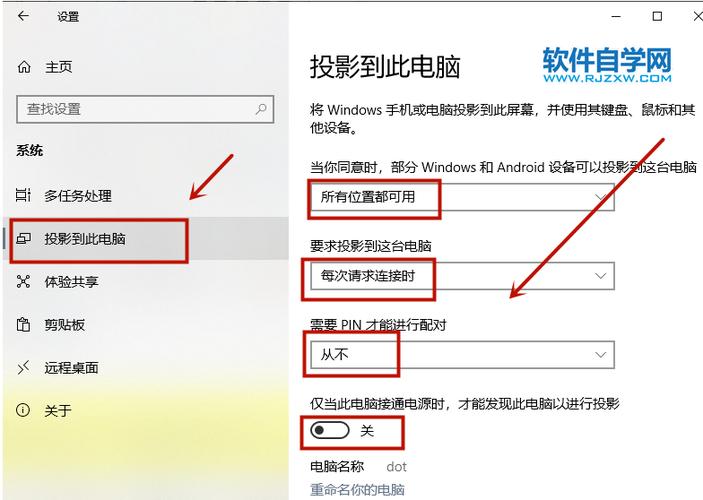
投屏技术正朝着低延迟、高兼容性方向发展,微软最新系统已集成云投屏功能,安卓设备开始普及Wi-Fi Direct协议,选择方案时需平衡画质需求与操作复杂度,日常使用建议以无线方案为主,专业场景优先采用有线连接,保持设备系统更新,定期检查连接线材状态,能有效维持投屏稳定性。
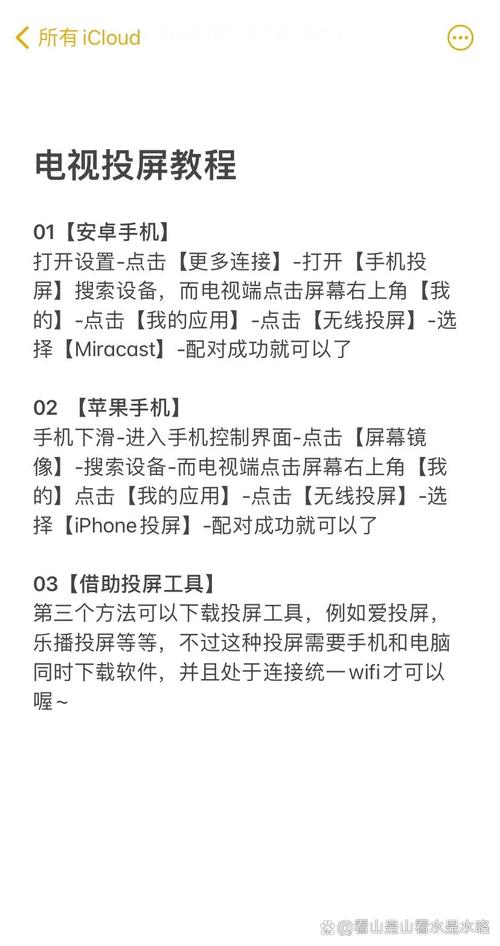









评论列表 (0)